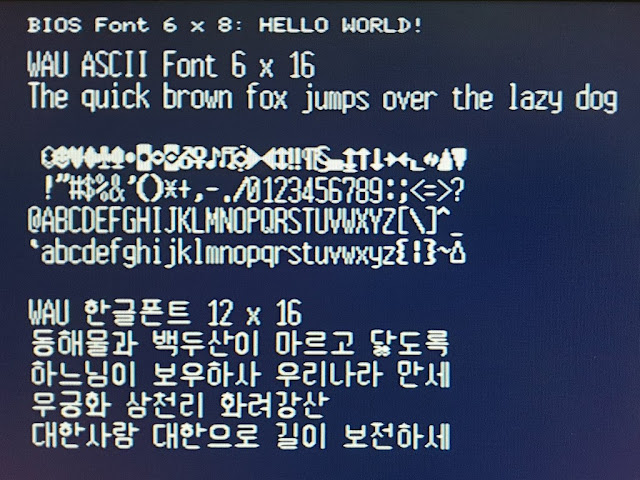게임 치트로 쓰이는 게임 마스터 카트리지가 있습니다.
원래 이름은 일어로 되어있습니다만...
RC735가 유럽에서 'Game Master' 이름으로 발매되어서 그런지, 보통 게임 마스터로 부르고 있습니다.
(원본 이름이 너무 길어서? ㅎ.ㅎ)
RC-735 コナミのゲームを10倍たのしむカートリッジ
RC-755 コナミの新10倍カートリッジ
이 카트리지는 기존 코나미의 게임(롬 카트리지)과 함께 실행해야합니다.
보통 게임 카트리지는 슬롯 초기화(INIT) 루틴에서 게임이 바로 실행되버리기 때문에,
게임 마스터를 초기화 순위가 높은 SLOT 1에 꽂아야합니다요~
대부분 MSX의 외부 슬롯은 SLOT 1, SLOT 2가 있고,
대우 기종은 SLOT 1, SLOT 3으로 되어있으니까...
게임 카트리지는 SLOT 2 또는 3에 꽂으면 되겠죠?
이렇게 게임 마스터 + 게임 카트리지 조합으로 실행했는데,
게임 마스터에서 다른 슬롯의 게임을 인식하지 못하는 경우가 발생합니다.
이건 게임 마스터의 버그가 아니구요 ㅎ.ㅎ
그냥 게임 마스터 보다 나중에 출시된 게임이니까, 게임 마스터가 인식을 못 하는 것 뿐입니다.
카트리지 출시 날짜는 시리얼 넘버 RC-XXX를 보면 대충 맞으니, 참고하시면 되겠습니다.
예를 들어,
초기에 나온 게임인 RC-701 남극탐험은 게임 마스터 1, 2 모두에서 지원 되지만,
RC-753 우샤스는 게임 마스터 2에서만 지원이 됩니다.
후기에 나온 RC-767 메탈기어 2는 게임 마스터 1, 2에서 지원이 안된다는 것을 알 수 있죠.
사실 정품 카트리지를 쓰는 경우는 레이블에 RC-XXX 번호가 나와있으니, 쉽게 확인이 가능한데요.
당시 국내에서는 복돌시장이라서... 읍읍
근데, 여기서 조금 재밌는 부분이 있는데요.
게임 마스터보다 나중에 나온 게임들은, 게임 마스터에서는 게임 지원이 안되지만,
게임이 자체적으로 게임 마스터 카트리지의 유무를 인식해서 숨겨진 기능(치트, 부가기능)을 쓸 수 있게 해놨어요.
RC-744 악마성 드라큐라, RC-747 불새는 게임 마스터 1에서 인식이 안됩니다만,
게임 마스터를 SLOT 2(또는 3)에 꽂고 게임을 실행하면 아래처럼 치트 메뉴가 나타납니다.
RC-767 메탈기어 2에서는 게임 마스터 2를 함께 꽂아두면,
세이브 메뉴에서 게임 마스터 2의 SRAM에 저장할 수 있는 항목이 추가됩니다.
내용을 요약하면,
- 게임 마스터는 RC-755 コナミの新10倍カートリッジ 하나만 있으면 OK
- RC-755 보다 나중에 출시된 게임을 실행할 때는, 게임 마스터를 SLOT 2(또는 3)에 꽂으면 활용 가능성이 있음
그럼, 이만~ ㅎ.ㅎ/
PS. 게임 마스터를 꽂았다 뺐다하기 귀찮으신 분들은 MMC/SD + T-Wave를 활용하세요.
MMCSD.COM의 /KT 옵션을 쓰면 됩니다.